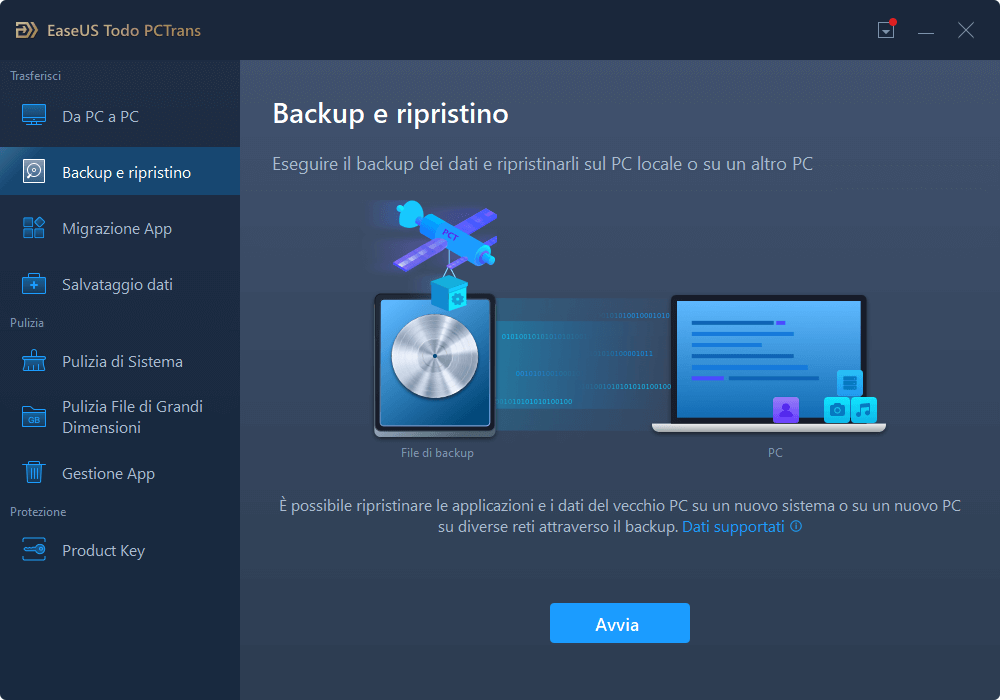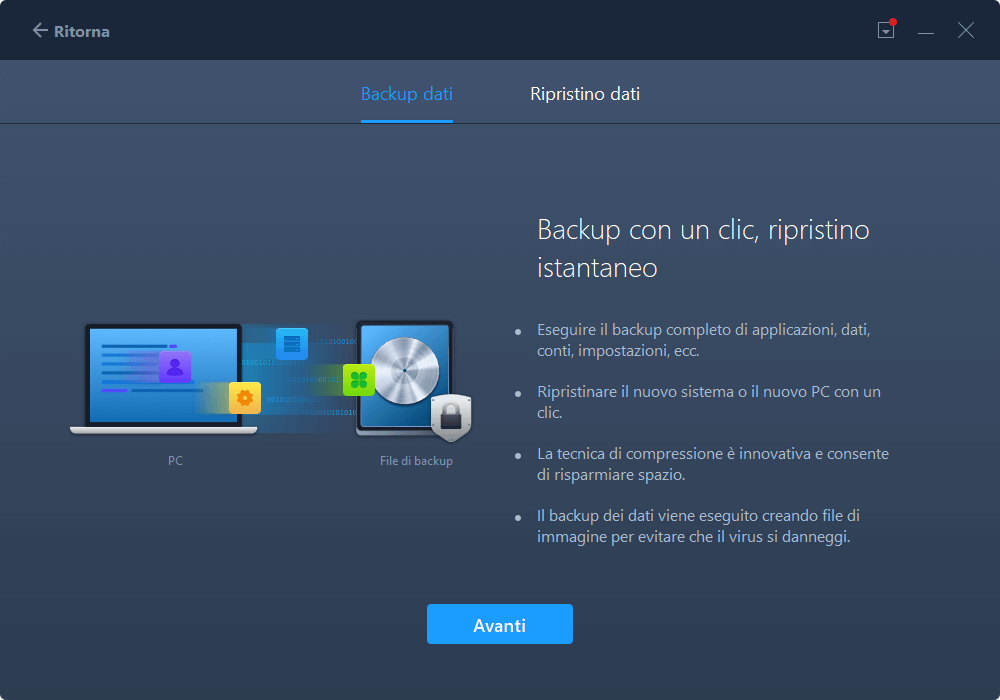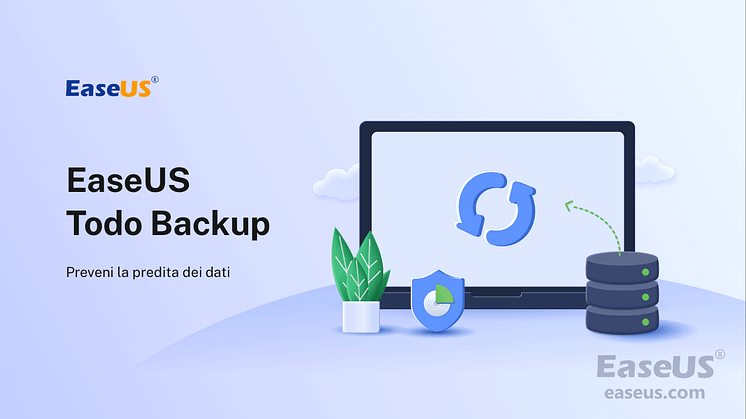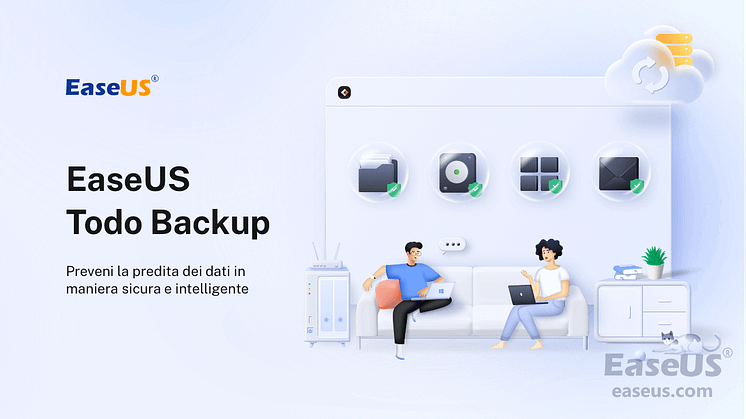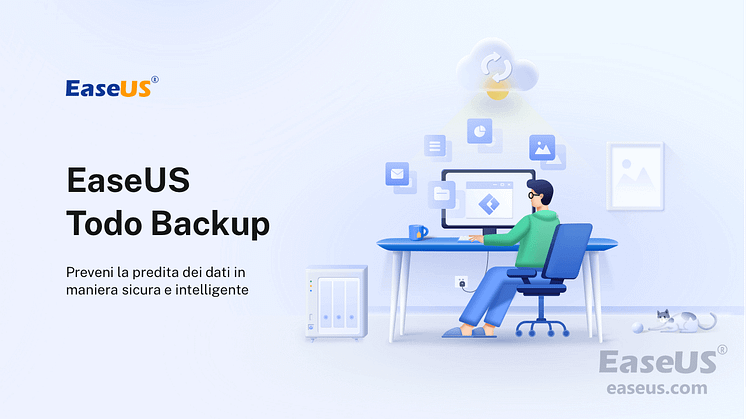
Comunicato stampa -
Backup e ripristinare applicazioni installate su Windows 10 PC
Perché avete bisogno dei programmi di backup installato su Windows 10 computer?
Gli aggiornamenti falliti di Windows 10 cancellano delle applicazioni senza preavviso. L'unica notifica, un programma che è stato rimosso dopo che è stato disinstallato. Anche se la ragione per la rimozione viene citata come "incompatibilità", il software in questione sembra funzionare senza problemi quando è stato reinstallato. Il problema ha turbato molti utenti. I programmi interessati includono strumenti di monitoraggio hardware CPU-Z e Speccy come AMD Catalyst Control Center per ottimizzare le schede grafiche Radeon e SmartFTP. E l'elenco dei programmi continuano a crescere.
Molti utenti scelgono di reinstallare tutti i programmi cancellati manualmente uno per uno. Sì, è davvero una soluzione, ma non quello ideale. Perché devi spendere molto del tuo tempo nella configurazione delle applicazioni o trovare le chiavi di registro per attivare alcuni programmi. Le cose potrebbero diventare molto più complicate se hai più di 100 o più programmi per il desktop. Quindi la soluzione migliore sembra essere backup di tutti i programmi installati in Windows 10 in anticipo. In questo caso, puoi facilmente ripristinarli quando qualcosa va storta.
Quale strumento può essere utilizzato per backup applicazioni in Windows 10?
Ora, hai conosciuto l'importanza di backup di applicazione di Windows 10. Il compito successivo è quello di trovare un backup affidabile e ripristinare il software. Ma quale strumento potresti fidare di? Ti consigliamo il software di EaseUS della migrazione di programmi. Questo programma consente di selettivamente il backup dei programmi installati con tutte le sue chiavi dei dati e del registro associate in Windows 10. Fatta eccezione per recuperare le applicazioni mancanti rimosse dall’aggiornamento di Windows 10, EaseUS Todo PCTrans è utile anche quando desideri sostituire il disco rigido o il computer, aggiornare o reinstallare il sistema o solo ottenere i programmi persi a causa di determinati motivi.

Passi per backup programmi installati in Windows 10
Passo 1. Lanciare EaseUS Todo PCTrans sul tuo computer, selezionare "Trasferimento di immagine".
Passo 2.Selezionare le applicazioni che vuoi migrare e cliccare Creare immagine.
Related links
- Windows impossibile completare l'installazione
- Come effettuare backup dei dati quando Windows non si avvia?
- Come trasferire preferiti Chrome da un pc all’altro
- Come Effettuare Backup Automatico su Chiavetta USB
- Come clona Windows XP OS a disco rigido nuovo?
- Cronologia File in Windows 10 VS Backup: Quale è Meglio per Me?
Argomenti
Tags
Fondata nel 2004, EaseUS è un'azienda software leader a livello internazionale nei settori del recupero dati, del backup dati e della gestione disco, con lo scopo di sviluppare ed esplorare un'esperienza digitale sicura per tutti. Ci stiamo impegnando per innovare e creare una potente ed efficace piattaforma di sicurezza dei dati nel mondo.